Win10 iso镜像刻录到U盘的技巧
免激活win10纯净版:
www.xitongtiandi.net/windows10/
win10官方原版ISO镜像:
http://www.xitongtiandi.net/win10yuanban/
win10系统测试版不停地更新,对于每次下载ISO镜像文件来讲,安装系统是很麻烦的一件事,原始的方法把ISO刻录成光盘再用光驱引导安装系统。如果我现在没有刻录光驱怎么办啦,那不是等于没得安装系统了,那你为什么不尝试用U盘安装系统呢,把ISO文件写入到U盘也是可以安装系统的。
准备工具
4g以上的U盘一个
小白一键重装软件一个
电脑一台
下载好系统镜像
安装步骤
插入U盘
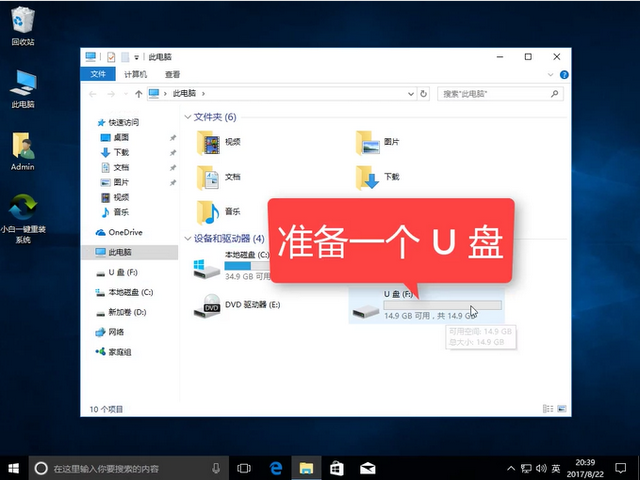
win10 iso刻录u盘电脑图解-1
打开小白软件,选择U盘模式的ISO模式,
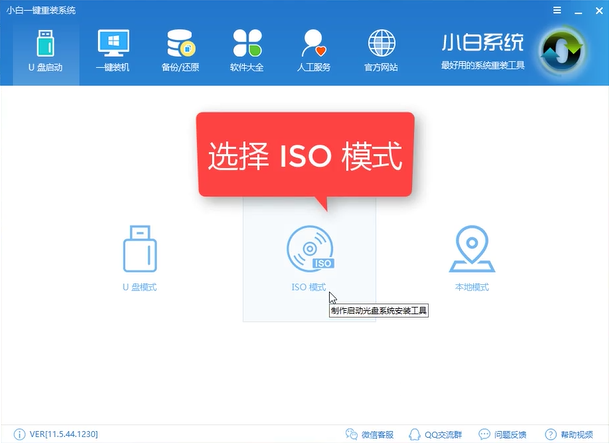
win10 iso刻录u盘电脑图解-2
点击生成ISO镜像文件
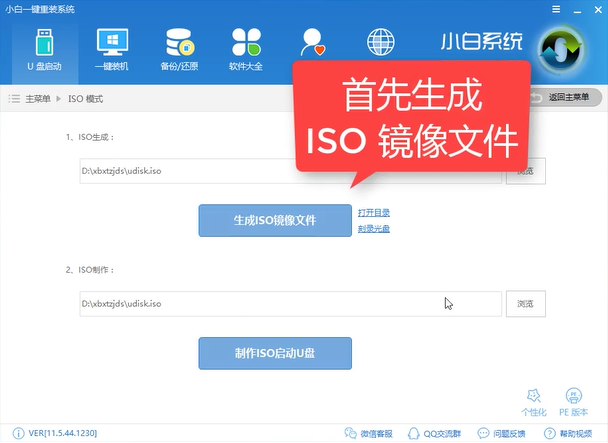
win10刻录到u盘电脑图解-3
选择高级版,点击确定
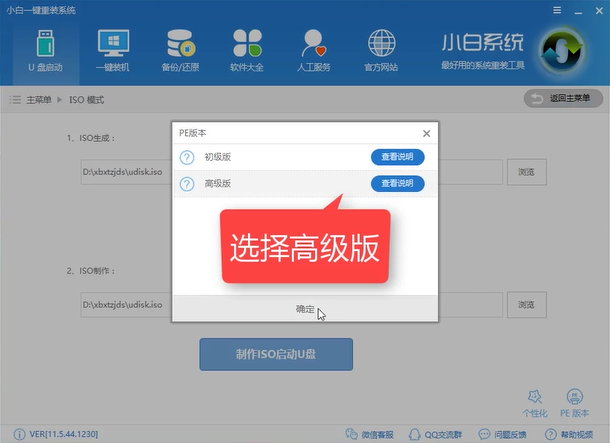
windows10 iso刻录到u盘电脑图解-4
软件下载PE文件
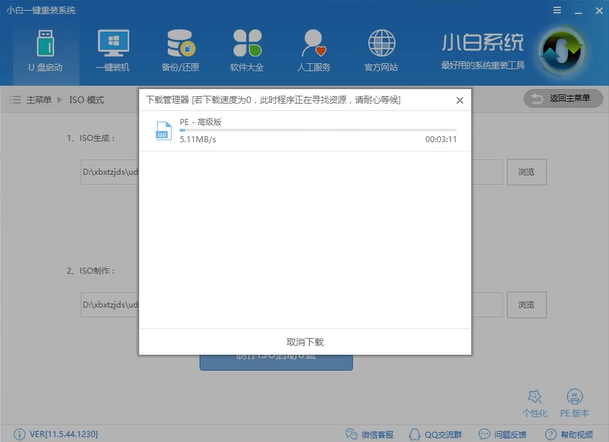
windows10 iso刻录到u盘电脑图解-5
文件生成完毕点击取消
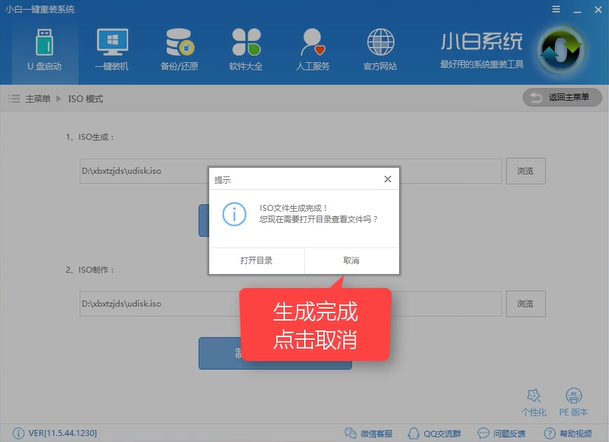
windows10 iso刻录到u盘电脑图解-6
接着选择ISO启动U盘
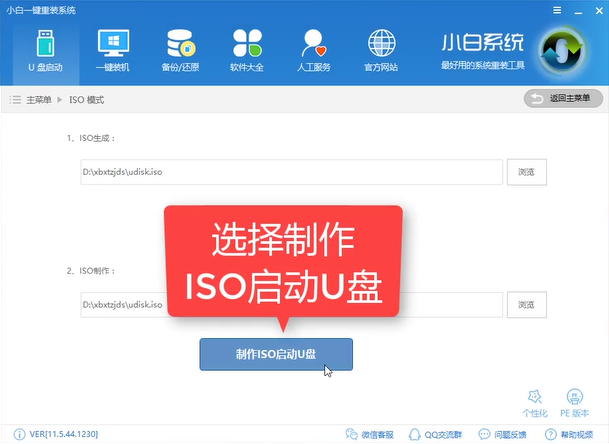
windows10 iso刻录到u盘电脑图解-7
选择写入
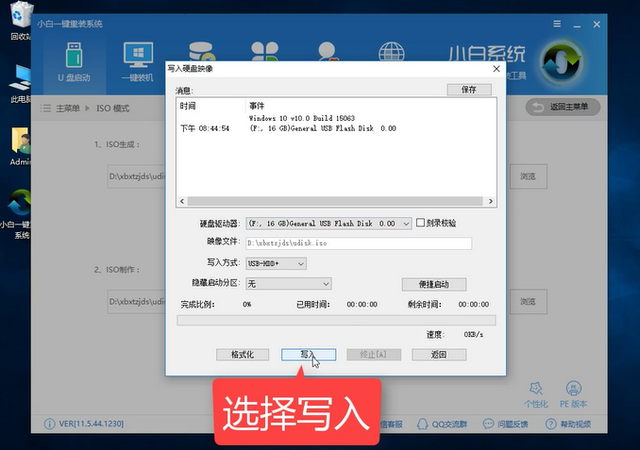
win10 iso刻录u盘电脑图解-8
等待制作
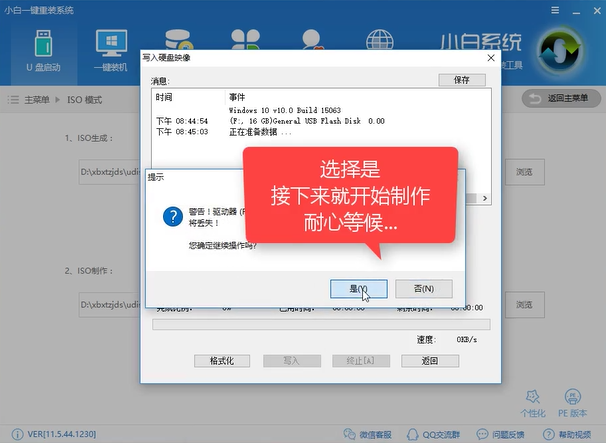
win10 iso刻录到u盘电脑图解-9
制作完成,
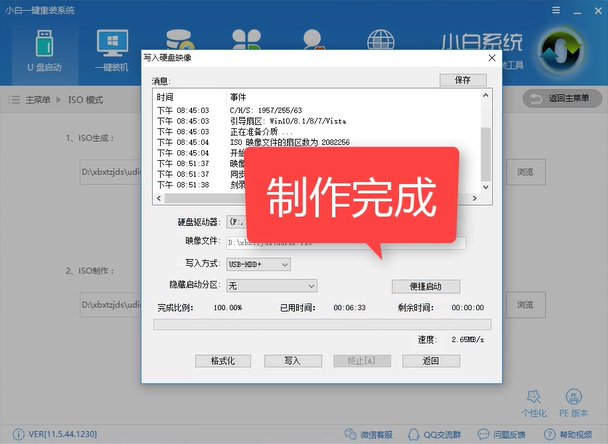
windows10 iso刻录到u盘电脑图解-10
点击返回关闭软件
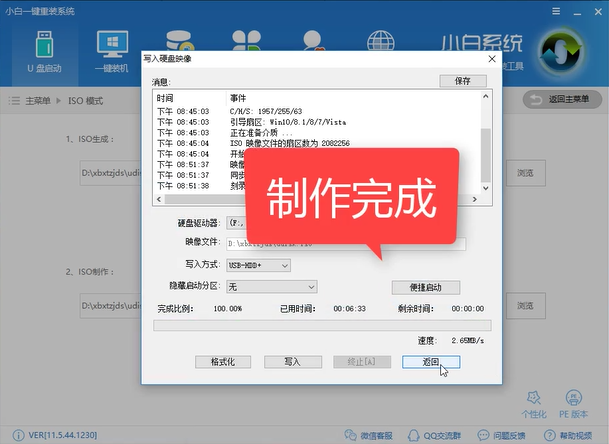
win10 iso刻录到u盘电脑图解-11
打开我的电脑查看信息,再将win10系统镜像拷贝进PE即可
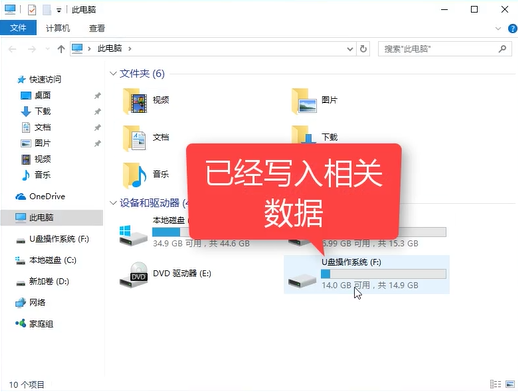
win10 iso刻录u盘电脑图解-12
以上就是小编介绍给大家的win10 ISO刻录到U盘的方法,大家有需要的可以用小白的这个方法,非常的简单。










